当前不少网友表示自己才接触3Ds MAX这款应用,还不晓得3Ds MAX视图窗口数量如何设置,接下来就为你们分享3Ds MAX视图窗口数量设置教程,大家都来一起学习吧。
3Ds MAX视图窗口数量设置教程
进入3Ds MAX操作界面
可以看到小编的视口是4个,我来把视口更改为1个,先从最上面的菜单栏中来找到视图选项,打开视图选项以后我们就会看到视口配置,具体操作如图

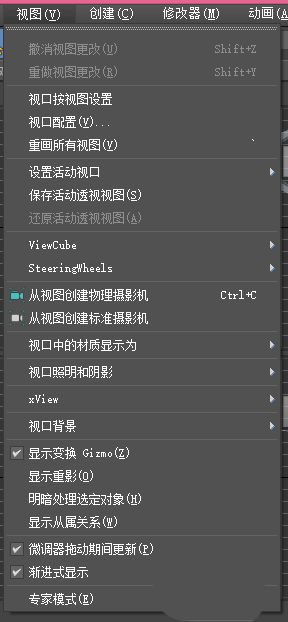
打开视口配置的操作界面如图,可以在上面看到布局选项,如图
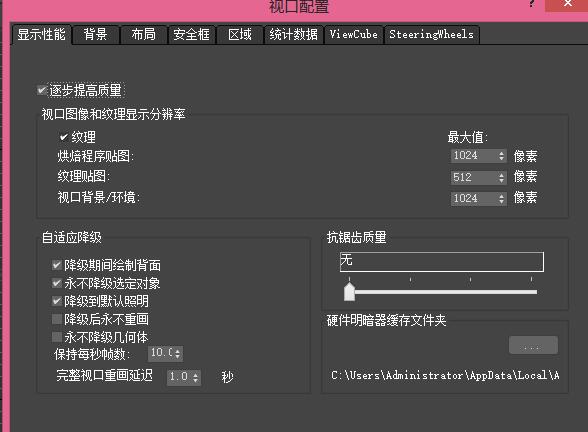
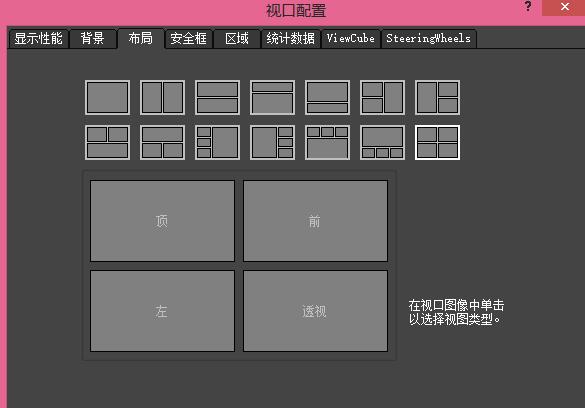
可以看到有这么多的视口类型供我们进行参考,可以选择成一个视口来进行查看,如图
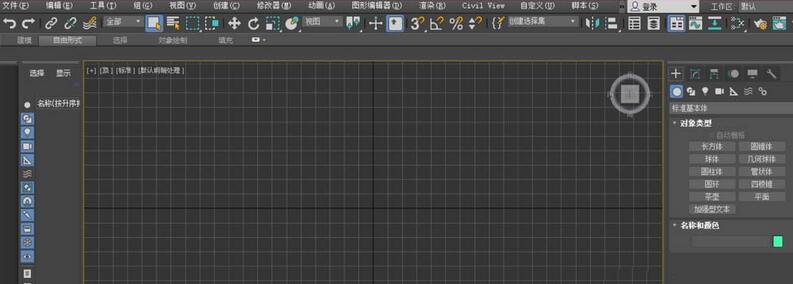
若想要视口更多,我们就可以选择更多的视口,操作方法是一样的,如图












































































